win7系統360極速浏覽器屏蔽和攔截彈出廣告的方法。win7系統使用360極速浏覽器進行網頁浏覽時,在查看某些網頁的時候會有很多的廣告彈出,非常煩人,相信很多用戶都有遇到過吧。其實在360極速浏覽器中可以設置將廣告網頁進行攔截,攔截之後就不會彈出廣告信息了。下面小編分享win7系統360極速浏覽器屏蔽和攔截彈出廣告的方法。
具體方法如下:
1、在電腦桌面“360極速浏覽器”程序圖標上雙擊鼠標左鍵,將其打開運行;
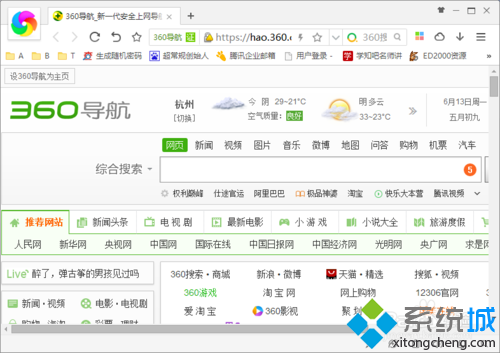
2、在打開的浏覽器界面,點擊右上角的“菜單”命令選項;
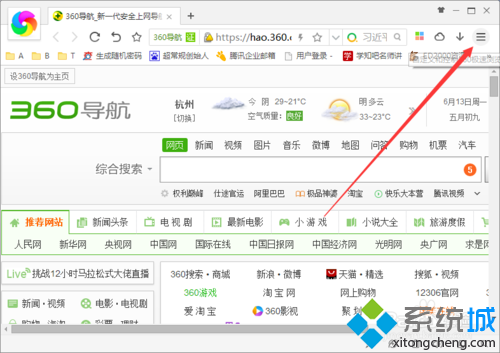
3、在彈出的工具菜單選項中,點擊“選項”命令選項;
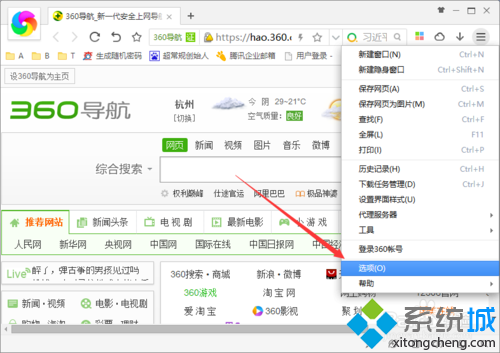
4、點擊“選項”命令選項後,這個時候會彈出浏覽器“選項”對話框;
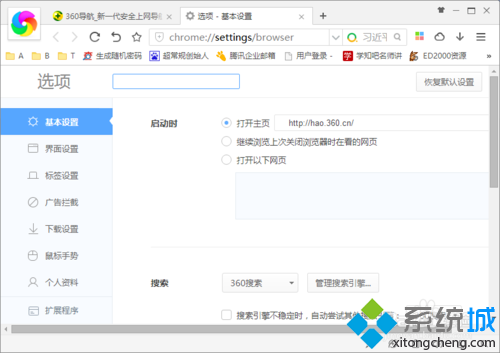
5、在“選項”對話框中,選擇左側窗格的“廣告攔截”選項卡;
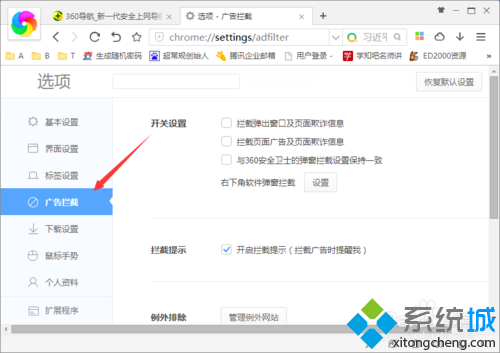
6、在“廣告攔截”選項卡的右側窗格,在“攔截提示”中勾選“開啟攔截提示”選項即可。
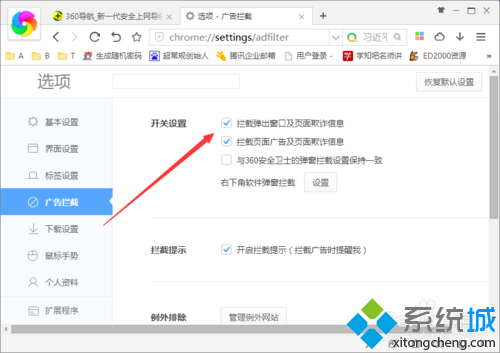
參考上述步驟設置孩子後,輕松攔截彈出的廣告,以後打開網頁只有整潔干淨的網頁了,如果覺得彈出的廣告比較煩人,趕快動手設置關閉吧。